
කණ්ඩායම් පීක් මිනිසුන් අතර සන්නිවේදනය කිරීමට පමණක් නොවේ. ඔබ දන්නා පරිදි අන්තිමයා, ඇළ මාර්ගවල සිදු වේ. වැඩසටහනේ සමහර අංගයන්ට ස්තූතියි, ඔබට ඔබේ සංගීතය පිළිබඳ විකාශනය ඔබ සිටින කාමරයේ විකාශනය කළ හැකිය. එය කරන්නේ කෙසේදැයි සොයා බලමු.
කණ්ඩායම්වල විකාශන විකාශනය වින්යාස කරන්න
නාලිකාවේ ශ්රව්ය පටිගත කිරීම් ආරම්භ කිරීම සඳහා, ඔබට අමතර වැඩසටහන් කිහිපයක් බාගත කර වින්යාස කිරීමට අවශ්ය අතර, ඊට ස්තූතියි විකාශනය වේ. අපි සියලු ක්රියා විශ්ලේෂණය කරන්නෙමු.අතථ්ය ශ්රව්ය කේබලය බාගත කර වින්යාස කරන්න
පළමුවෙන්ම, ඔබට වැඩසටහනක් අවශ්ය වනු ඇත, ස්තූතියි, අපගේ නඩුවේදී, කණ්ඩායම්වල භාවිතයෙන් ඔබට විවිධ යෙදුම් අතර ශ්රව්ය ප්රවාහයන් මාරු කළ හැකිය. අථත්ය ශ්රව්ය කේබලය බාගත කිරීම සහ වින්යාස කිරීම අපි ආරම්භ කරමු:
- මෙම වැඩසටහන ඔබේ පරිගණකයට බාගත කිරීම ආරම්භ කිරීම සඳහා අථත්ය ශ්රව්ය කේබල් නිල වෙබ් අඩවියට යන්න.
- වැඩසටහන බාගත කිරීමෙන් පසු ඔබ එය ස්ථාපනය කළ යුතුය. මෙයින් සංකීර්ණ කිසිවක් නැත, ස්ථාපකයේ ඇති උපදෙස් අනුගමනය කරන්න.
- වැඩසටහන විවෘත කර "කේබල්" ඉදිරිපිට "1" අගය තෝරන්න, එයින් අදහස් වන්නේ එක් අතථ්ය කේබලයක් එක් කිරීම ය. ඊට පසු, "SET" ක්ලික් කරන්න.
අථත්ය ශ්රව්ය කේබලය බාගන්න

දැන් ඔබ එක් අතථ්ය කේබලයක් එක් කර ඇති අතර, එය සංගීත වාදකයා සහ නිශ්ශබ්දතාවයෙන් එය වින්යාස කිරීමට ඉතිරිව ඇත.
කණ්ඩායම් තට්ටු අභිරුචිකරණය කරන්න
අතථ්ය කේබලය නිවැරදිව වටහා ගැනීම සඳහා, ඔබ ක්රියා කිහිපයක් කළ යුතුය, ස්තූතියි, ස්තූතියි, ස්තූතියි සංගීතය විකාශනය කිරීම සඳහා ඔබට විශේෂයෙන් නව පැතිකඩක් නිර්මාණය කිරීමට සිදුවේ. අපි සැකසීමට ඉදිරියට යන්නෙමු:
- වැඩසටහන ක්රියාත්මක කර මෙවලම් පටිත්ත වෙත ගොස් "හඳුනාගැනීම්" තෝරන්න.
- නව හඳුනාගැනීමක් එක් කිරීමට "සාදන්න" ක්ලික් කරන්න. ඔබට පහසු වන ඕනෑම නමක් ඇතුළත් කරන්න.
- "මෙවලම්" වෙත ගොස් "පරාමිතීන්" තෝරන්න.
- "Playack" කොටසේ, ප්ලස් ක්ලික් කිරීමෙන් නව පැතිකඩක් එක් කරන්න. ඊට පසු, පරිමාව අවම මට්ටමකට අඩු කරන්න.
- "වාර්තාව" කොටසේ, නව පැතිකඩක් එක් කරන්න, "පේළියේ 1 (අථත්ය ශ්රව්ය කේබලය" තෝරන්න "පේළියේ 1 (අථත්ය ශ්රව්ය කේබල්" අයිතමය තෝරන්න සහ ස්ථිර විකාශන අයිතමය අසල ලක්ෂ්යයක් තබන්න.
- දැන් දැන් "සම්බන්ධතා" පටිත්ත වෙත ගොස් "සම්බන්ධ වන්න" තෝරන්න.
- "තවත්" ක්ලික් කිරීමෙන් සේවාදායකයා තෝරන්න, විකල්ප පරාමිතීන් විවෘත කරන්න ". හඳුනාගැනීමේදී, පැතිකඩ පටිගත කිරීම සහ "පැතිකඩ සෙල්ලම් කිරීම", ඔබ විසින් නිර්මාණය කර වින්යාසගත කරන ලද එම පැතිකඩ තෝරන්න.


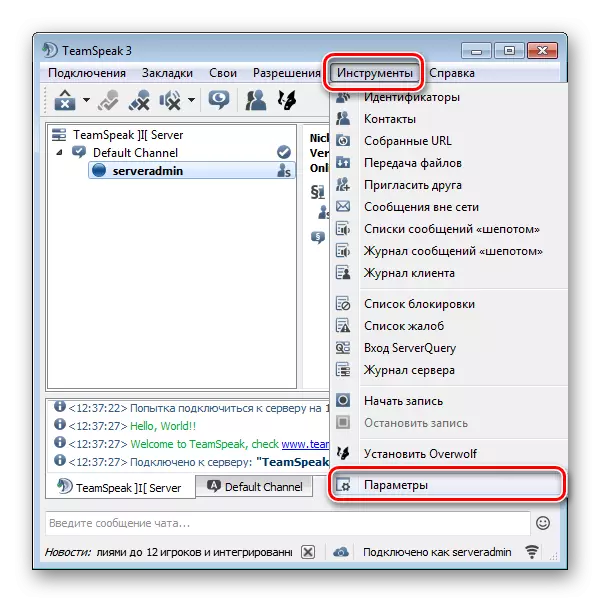
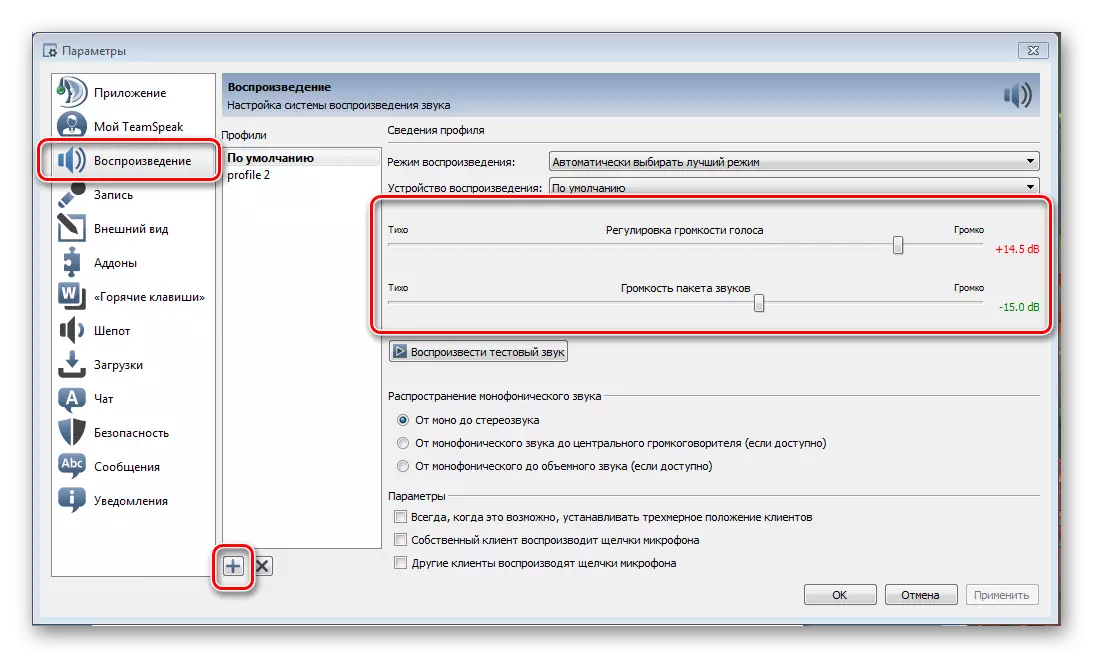

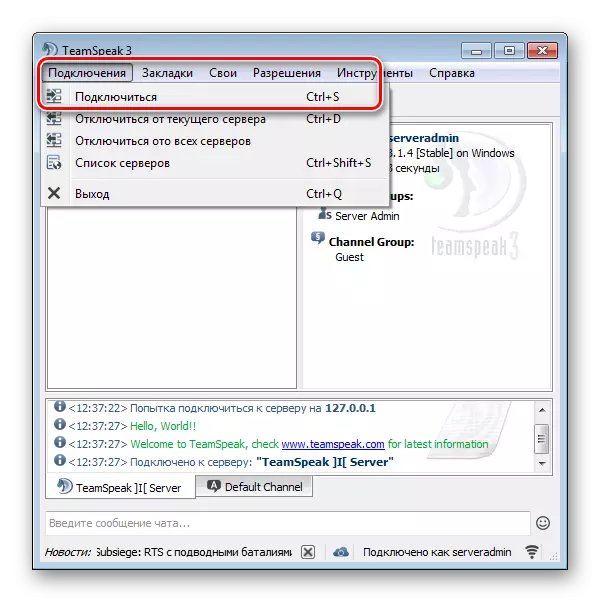

දැන් ඔබට තෝරාගත් සේවාදායකයට සම්බන්ධ කර, කාමරයට සම්බන්ධ කර හෝ ඇතුළත් කර සංගීතය විකාශනය කිරීම ආරම්භ කළ හැකිය, විකාශනය සිදුවනු ඇති සංගීත වාදකයා වින්යාස කිරීමට පමණි.
වැඩිදුර කියවන්න: කණ්ඩායම් නිර්මාණය කිරීමේ මාර්ගෝපදේශය
අරමුණු අභිරුචිකරණය කරන්න.
මෙම විකාශනයන්ට වඩාත් පහසු බැවින් තේරීම රිසෝප් ප්ලේයරය මතට වැටුණු අතර, එහි සැකසුම වචනාර්ථයෙන් ක්ලික් කිරීම් කිහිපයක සිදු කෙරේ.
අපි එය තවත් සලකා බලමු:
- ක්රීඩකයා විවෘත කරන්න, "මෙනුව" වෙත ගොස් "සැකසීම්" තෝරන්න.
- "උපාංගයේ" කොටසේ "Playack" කොටසෙහි, "ඔබ" වස්පි: පේළිය 1 (අථත්ය ශ්රව්ය කේබලය) තෝරා ගත යුතුය. ඊට පසු, "අයදුම් කරන්න" ක්ලික් කරන්න, ඉන්පසු සැකසුම් වලින් පිටවන්න.

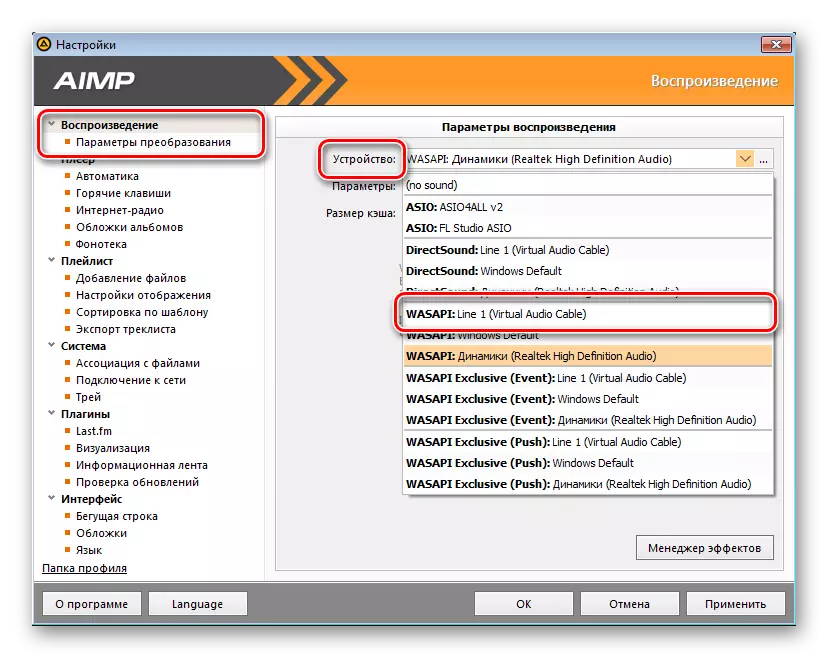
අවශ්ය සියලුම වැඩසටහන් වල මෙම සැකසුම් තුළ, ඔබට අවශ්ය නාලිකාවට සම්බන්ධ වී, ක්රීඩකයාගේ සංගීතය සක්රිය කළ හැකි අතර එය මෙම නාලිකාවේ අඛණ්ඩව විකාශය කරනු ඇත.
